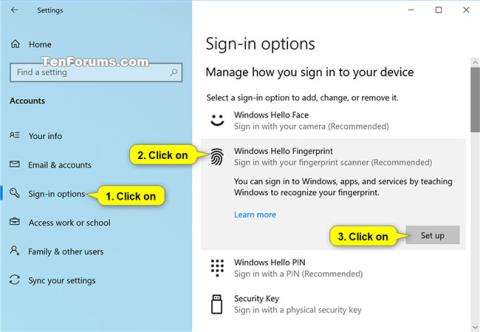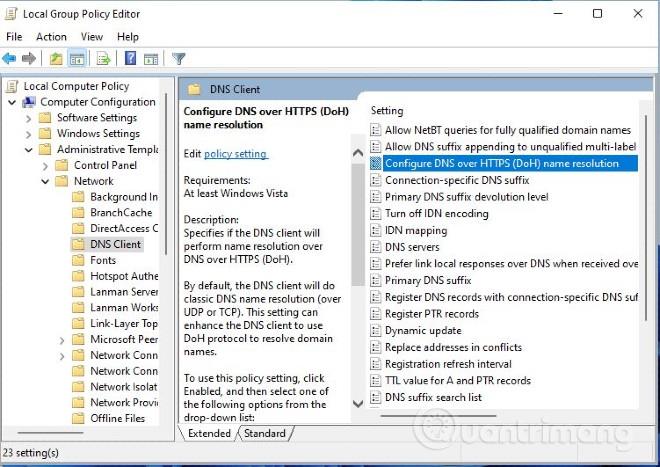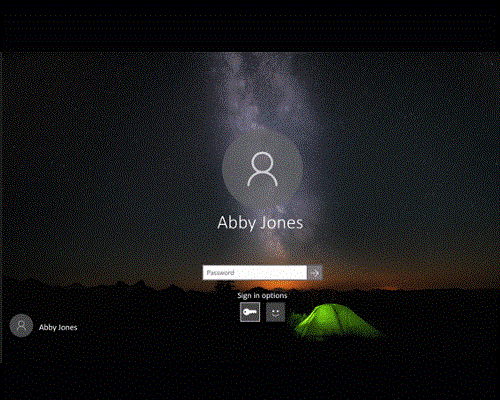Windows Hello — это более персонализированный и безопасный способ мгновенного доступа к устройствам с Windows 10 с помощью распознавания отпечатков пальцев или лица.
В этом руководстве показано, как добавить или удалить отпечатки пальцев для вашей учетной записи, которые вы можете использовать для входа в Windows 10, приложения и службы Microsoft.
Варианты входа в Windows 10
Локальные пользователи (Microsoft и локальные учетные записи) по умолчанию могут входить в Windows с помощью отпечатка пальца, если этот параметр не отключен.
Пользователи домена по умолчанию не смогут войти в Windows с помощью отпечатков пальцев, если эта опция не включена.
При загрузке в безопасном режиме вы сможете войти в систему только с помощью пароля, а не с помощью каких-либо других параметров входа (например, отпечатка пальца или PIN-кода).
Начиная с Windows 10, сборка 18995, Microsoft делает еще один шаг вперед в области входа в систему без пароля, добавляя поддержку входа в систему с помощью PIN-кода
Как настроить отпечаток пальца для своей учетной записи в Windows 10
Вы будете использовать эту опцию, если вы еще не настроили и не добавили отпечаток пальца в свою учетную запись.
1. Откройте приложение «Настройки» и щелкните значок «Учетные записи».
2. Нажмите «Параметры входа» слева, нажмите « Отпечаток пальца Windows Hello» справа и нажмите кнопку «Настроить».

Выберите «Параметры входа» > «Отпечаток пальца Windows Hello» > «Настроить».
Примечание . Прежде чем вы сможете настроить отпечаток пальца Windows Hello, вам потребуется PIN-код для вашей учетной записи.
3. Когда все будет готово, нажмите «Начать».
4. Введите свой PIN-код, чтобы подтвердить, что это вы.

Введите PIN-код для подтверждения
5. Отсканируйте палец с помощью сканера отпечатков пальцев. Вам придется несколько раз отсканировать палец, чтобы настроить Windows Hello.
6. При появлении запроса « Теперь попробуйте другой угол » нажмите «Далее».
7. Поместите пальцы под разными углами на считыватель отпечатков пальцев, чтобы собрать отпечатки пальцев с разных сторон. Вам придется несколько раз отсканировать палец, чтобы настроить Windows Hello.
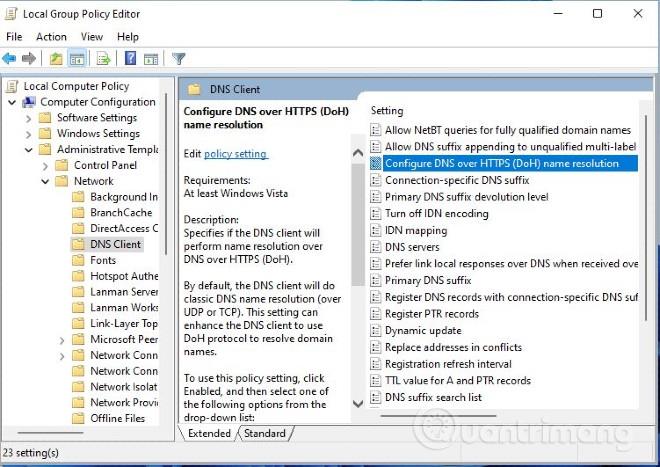
Поместите пальцы под разными углами на сканер отпечатков пальцев.
8. После того, как все настроено, нажмите «Закрыть » или нажмите ссылку «Добавить еще один палец» и перейдите к шагу 3 выше.
Как добавить еще один отпечаток пальца в свою учетную запись в Windows 10
Вы можете использовать эту опцию после того, как настроили свой отпечаток пальца в соответствии с инструкциями выше и хотите добавить еще один палец.
1. Откройте приложение «Настройки» и щелкните значок «Учетные записи».
2. Нажмите «Параметры входа» слева, нажмите « Отпечаток пальца Windows Hello» справа и выберите « Добавить еще один».
3. Чтобы продолжить, перейдите к шагу 3 в разделе выше.
Как удалить все отпечатки пальцев из учетной записи в Windows 10
1. Откройте приложение «Настройки» и щелкните значок «Учетные записи».
2. Нажмите «Параметры входа» слева, нажмите « Отпечаток пальца Windows Hello» справа и выберите «Удалить».
Настройте отпечаток пальца для своей учетной записи на экране входа в систему
Этот параметр доступен только начиная с Windows 10, сборка 17083. На экране входа щелкните плитку Windows Hello под пунктом «Параметры входа» .
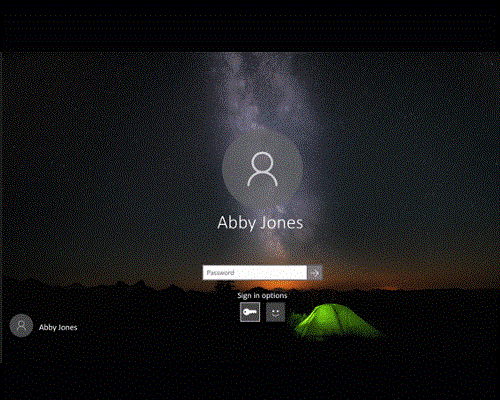
Настройте отпечаток пальца для своей учетной записи на экране входа в систему
Узнать больше: